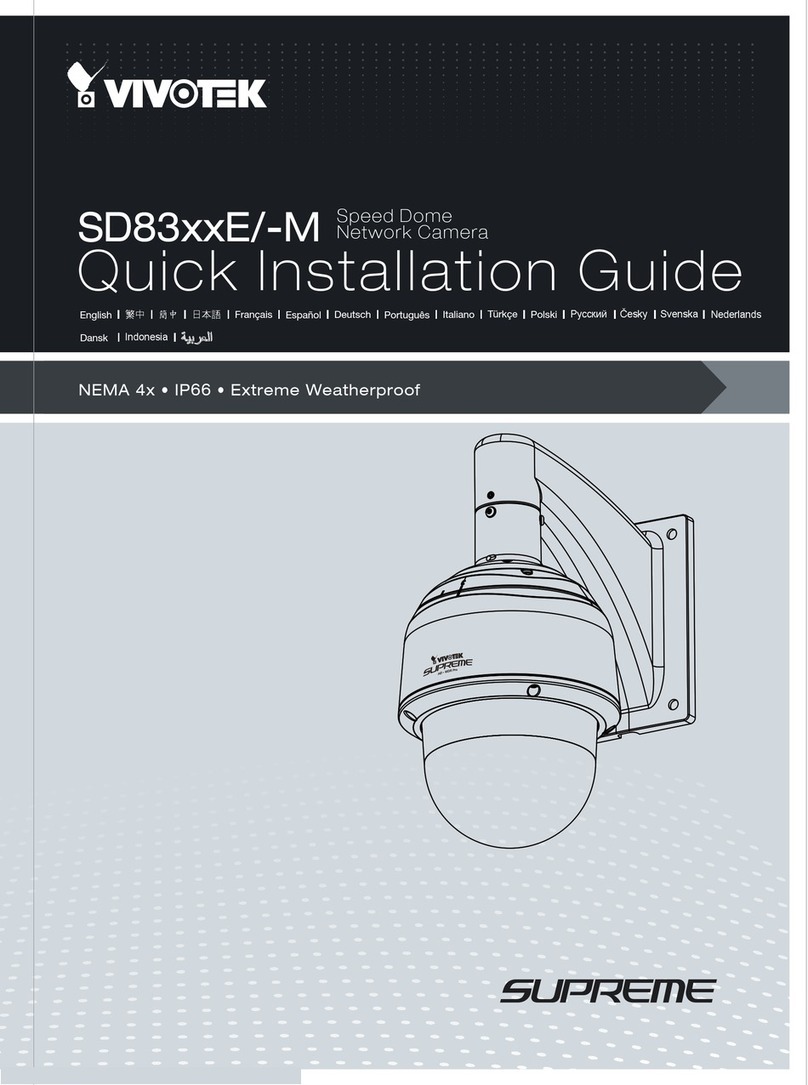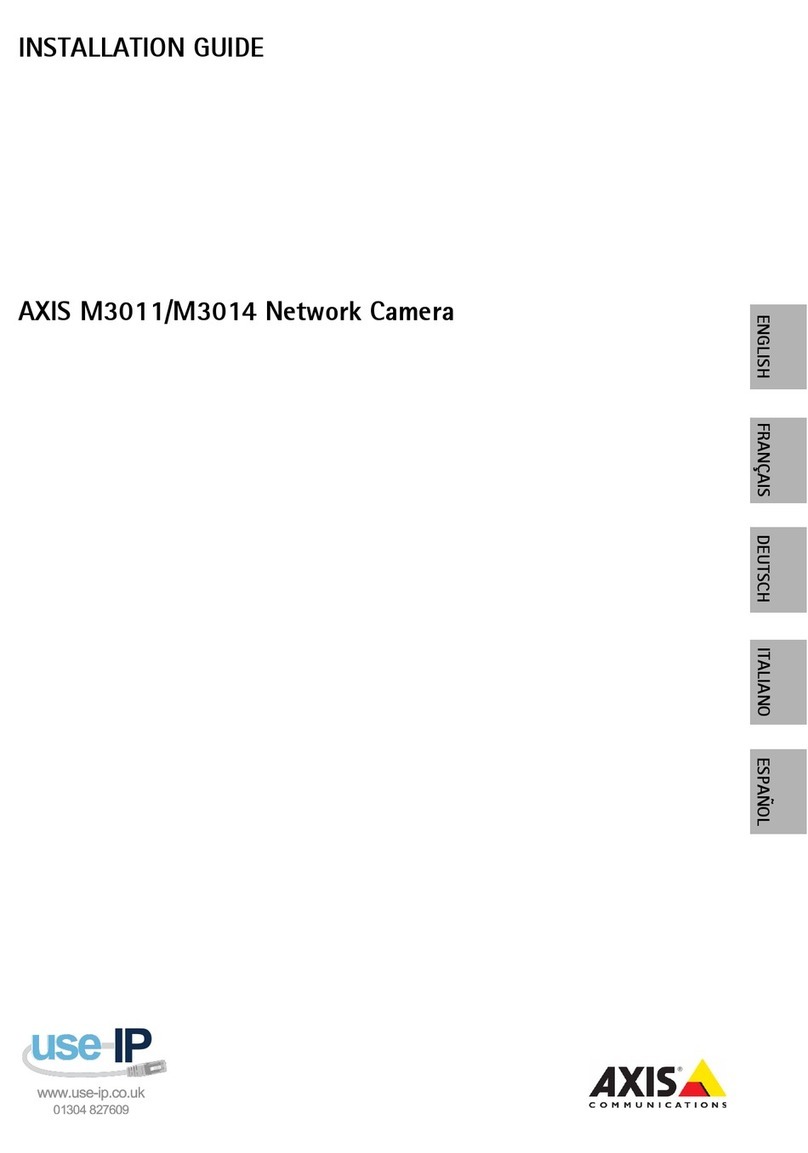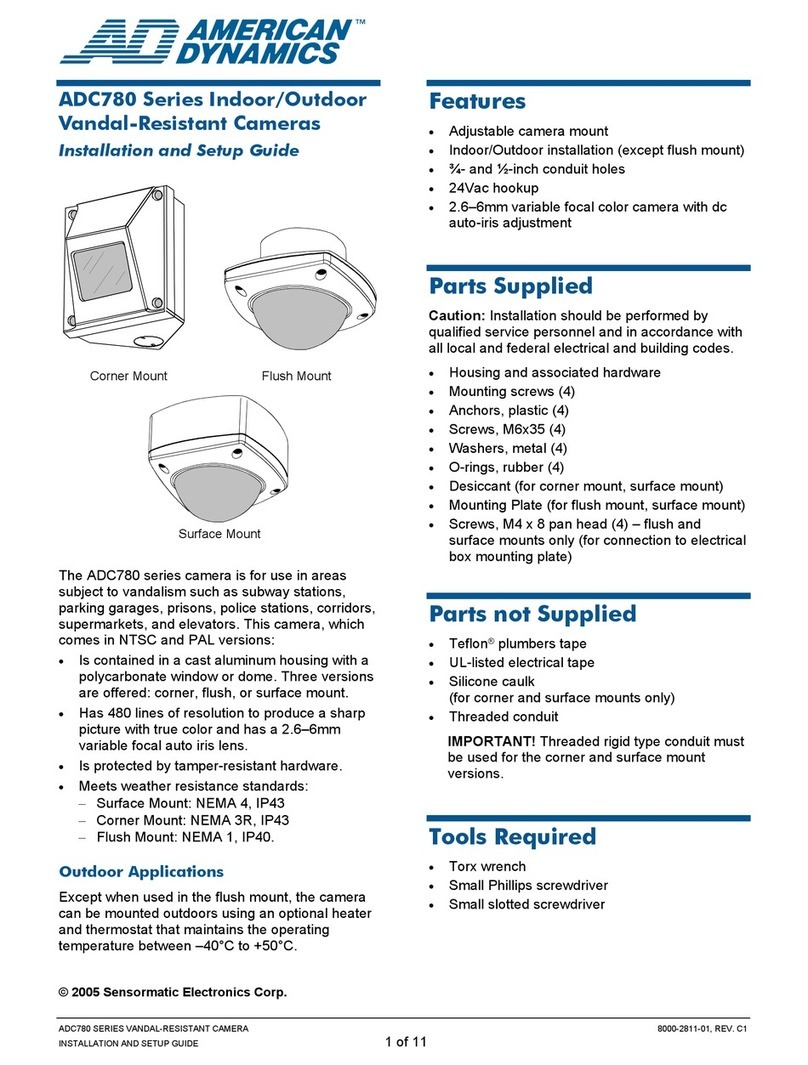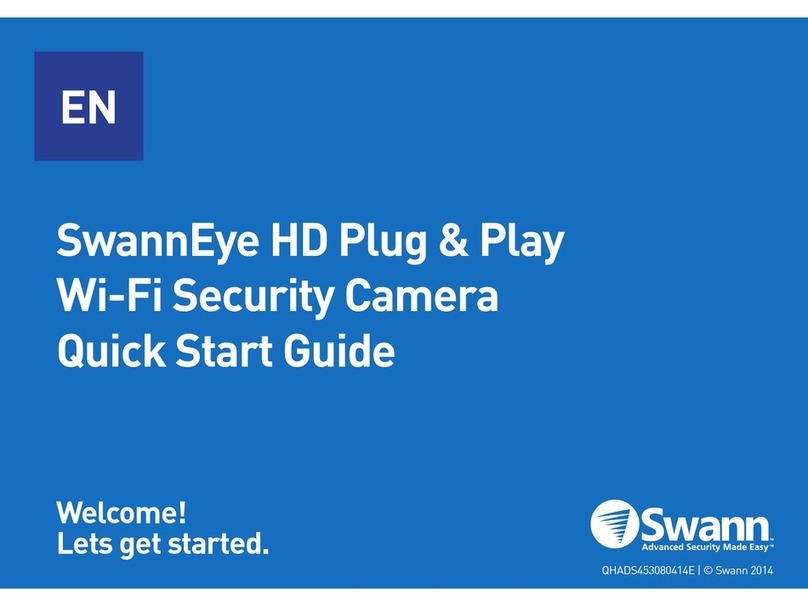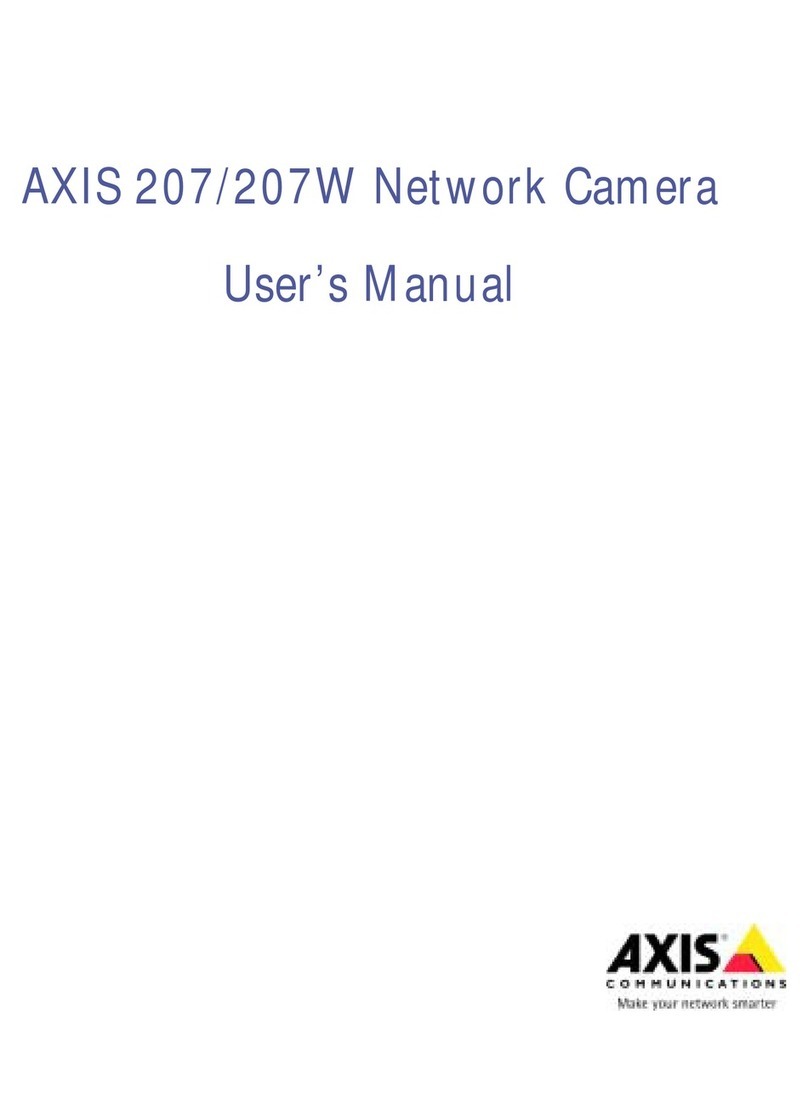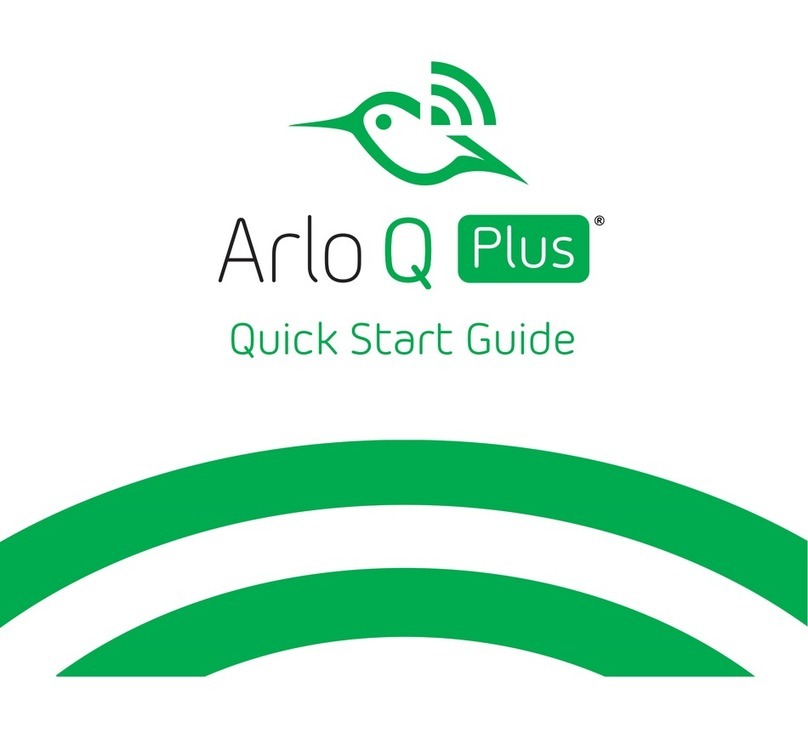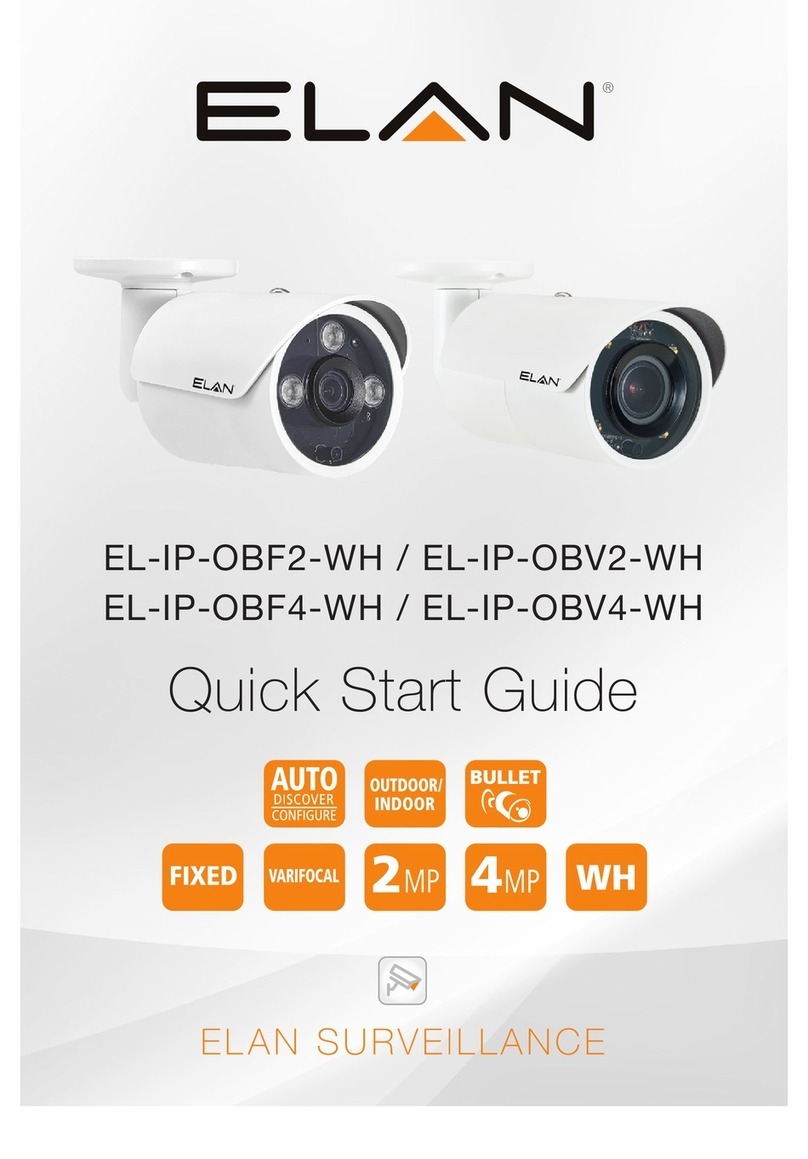IMOU Cue 2 User manual

Quick Start Guide
Version 1.0.0

Contents
Quick Start Guide ...................................................................................................................1
Kurzanleitung.........................................................................................................................5
Guía de inicio rápido ..............................................................................................................9
Guide de démarrage rapide .................................................................................................13
Snelstarthandleiding ............................................................................................................17
Guida introduttiva................................................................................................................21
Guia de Início Rápido ...........................................................................................................25
About the Guide...................................................................................................................29

1
Quick Start Guide
Packing List1
Camera *1 QSG *1 Power Adapter *1 Mounting Plate ×1
Screw Package *1 Power Cable *1 Position Map *1 Mounting Foam×1
Camera Introduction2
Figure 2-1

2
Figure 2-2
Note
Press and hold the Reset button for 10 s to reset the camera.
The pattern of the LED indicator is included in the following table.
LED Indicator Status
Device status
Off
Powered off/LED turned off
Rebooting after reset
Red light on
Booting
Device malfunction
Green light flashing
Waiting for network
Green light on
Operating properly
Red light flashing
Network connection failed
Green and Red light
flashing alternately
Firmware updating
Table 2-1

3
Operation With Imou App3
Step 1 Scan the following QR code or search “Imou” in Google Play or App Store
to download and install Imou App.
Step 2 Run Imou App, and then register an account for first use.
Step 3 Connect the camera to power source with the power adapter.
Step 4 Wait for booting to be finished, and then the camera indicator flashes with
green light.
Step 5 Connect your smart phone to your Wi-Fi network, and make sure your
smartphone is connected to Wi-Fi network with 2.4 GHz band, and then do
the following operations to finish adding camera.
Figure 3-1
Note
- If you have more than one camera, do step 5 to add them one by one.
- If the Wi-Fi network changed or the indicator status goes wrong,reset the
camera, and then do step 5 to add it again.

4
Installing Camera4
Note: When installing the camera with mounting surface,make sure the mounting
surface is strong enough to hold at least three times of the device weight.
When installing the camera with mounting foam, make sure the mounting
surface is smooth. Stick the mounting foam on the camera pedestal, and then
attach the pedestal on the mounting surface, press and hold it for 10 s.
Figure 4-1
Step 1 Drill screw holes on the mounting surface as the mounting map
shows, and then put in the expansion bolts.
Step 2 Attach the mounting plate to the mounting surface with the
self-tapping screws.
Step 3 Attach the camera to the ferromagnetic mounting plate, then
power it up, and then, adjust the lens to the ideal angle.

5
Kurzanleitung
Lieferumfang1
1 x Gerät 1 x Kurzanleitung 1 x Netzteil Montageplatte ×1
1 x Befestigungsmaterial Stromkabel *1 Montageschablone×1 Montageschaum×1
Bedienelemente und Funktionen der Kamera2
Abbildung 2-1
LED-Anzeige
Objektiv
Mikrofon

6
Abbildung 2-2
Hinweis
Halten Sie die Rücksetztaste für 10 Sekunden gedrückt, um die Kamera
zurückzusetzen.
Der LED-Status ist in der nachfolgenden Tabelle dargestellt.
LED-Anzeigestatus
Gerätestatus
Aus
Gerät/LED ausgeschaltet
Gerät fährt nach Rücksetzung hoch
Rote LED leuchtet
Gerät fährt hoch
Gerätestörung
Grüne LED blinkt
Warten auf Netzwerkverbindung
Grüne LED leuchtet
Ordnungsgemäßer Betrieb
Rote LED blinkt
Netzwerkverbindung fehlgeschlagen
Grüne und rote LED blinken abwechselnd
Firmware-Update
Tabelle 2-1
microSD-
Kartensteckpla
tz
Integrierter Lautsprecher
Reset-Taste
Stromanschluss

7
Betrieb mit Imou-App3
Schritt 1: Scannen Sie den nachfolgenden QR-Code oder
suchen Sie „Imou“ in Google Play oder im App Store,
um die Imou-App herunterzuladen und zu installieren.
Schritt 2: Starten Sie die Imou-App und erstellen Sie ein
Konto für die erstmalige Nutzung.
Schritt 3: Schließen Sie die Kamera über das Netzteil an der Stromquelle an.
Schritt 4: Warten Sie, bis die Kamera hochgefahren ist, die Kameraanzeige blinkt
grün.
Schritt 5: Verbinden Sie Ihr Smartphone mit Ihrem WLAN-Netzwerk und
vergewissern Sie sich, dass es über das 2,4-GHz-Band verbunden ist.
Folgen Sie anschließend den nachfolgenden Schritten, um das Hinzufügen
der Kamera abzuschließen.
Abbildung 3-1
Hinweis
- Wenn Sie mehr als eine Kamera haben, führen Sie Schritt 5 aus, um sie
nacheinander hinzuzufügen.
- Wenn das WLAN-Netzwerk sich geändert hat oder der Anzeigestatus nicht
korrekt ist, setzen Sie die Kamera zurück und führen Sie Schritt 5 aus, um sie
erneut hinzuzufügen.

8
Kamerainstallieren4
Hinweis: Bei der Installation der Kamera mit Montagefläche, vergewissern Sie
sich, dass die Montagefläche stark genug ist, um mindestens das Dreifache des
Gerätegewichts zu halten. Achten Sie bei der Installation der Kamera mit
Montageschaum darauf, dass die Montagefläche glatt ist. Befestigen Sie den
Montageschaum auf dem Kamerasockel, bringen Sie dann den Sockel auf der
Montagefläche an und drücken Sie ihn 10 Sekunden lang.
Abbildung 4-1
Schritt 1: Bohren Sie Schraubenlöcher in die Montagefläche, wie die Montagekarte
zeigt, und setzen Sie dann die Erweiterungsschrauben ein.
Schritt 2: Befestigen Sie die Montageplatte mit den Blechschrauben an der
Montagefläche.
Schritt 3: Befestigen Sie die Kamera an der ferromagnetischen Montageplatte,
schalten Sie sie ein und stellen Sie das Objektiv auf den idealen Winkel ein.
Kamera
Selbstschneidende Schraube
Dübel
Montageschablone
Positionierungskarte
Montageplatte

9
Guía de inicio rápido
Contenido1
1 cámara 1 guía de inicio rápido 1 adaptador Placa de montaje ×1
1 bolsa con tornillos Cable de poder *1 1 plantilla de instalación Espuma de
montaje×1
Presentación de la cámara2
Figura 2-1
Indicador LED
Lente
Micrófono

10
Figura 2-2
Nota
Mantenga pulsado el botón Reset durante 10 s para restablecer la cámara.
El comportamiento del indicador led se incluye en la tabla siguiente.
Estado del indicador LED
Estado del dispositivo
Desactivar
Desconectado/LED apagado
Nuevo arranque después del reinicio
Luz roja encendida
Arranque
Mal funcionamiento del dispositivo
Luz verde parpadeante
En espera de la red
Luz verde encendida
Funcionando correctamente
Luz roja parpadeante
Fallo de conexión de red
Luz verde y roja
parpadeando
alternativamente
Actualización de firmware
Tabla 2-1
Funcionamiento con la aplicación Imou3
Ranura de la
tarjeta microSD
Micrófono integrado
Botón de reinicio
Puerto de alimentación

11
Paso 1: Escanee el siguiente código de respuesta rápida (QR) o busque «Imou»
en Google Play o en la App Store para descargar e
instalar la aplicación Imou.
Paso 2: Ejecute la aplicación Imou y registre una cuenta si
es su primer uso.
Paso 3: Conecte la cámara a la fuente de alimentación
mediante el adaptador de corriente.
Paso 4: Espere a que finalice el arranque, momento en el cual la luz verde del
indicador de la cámara comienza a parpadear.
Paso 5: Conecte su teléfono inteligente a su red wifi, asegurándose de usar la
banda de 2,4 GHz para, luego, llevar a cabo los siguientes pasos para
terminar de agregar la cámara.
Figura 3-1
Nota
- Si tiene más de una cámara, realice el paso 5 para agregarlas una a una.
- Si ha cambiado la red wifi o el estado del indicador no funciona, restablezca la
cámara y realice el paso 5 para volver a agregarla.

12
Instalación de la cámara4
Nota: Al instalar la cámara con superficie de montaje,asegúrese de que la
superficie de montaje sea lo suficientemente sólida para soportar al menos 3 veces
el peso del dispositivo. Al instalar la cámara con espuma de montaje, asegúrese de
que la superficie de montaje sea lisa. Pegue la espuma de montaje en el pedestal
de la cámara, y luego coloque el pedestal en la superficie de montaje, presione y
sostenga durante 10 s.
Figura 4-1
Paso 1: Taladre los orificios de los tornillos en la superficie de montaje como se
muestra en el mapa de montaje, y luego coloque los pernos de expansión.
Paso 2: Fije la placa de montaje a la superficie de montaje con los tornillos
autorroscantes.
Paso 3: Acople la cámara a la placa de montaje ferromagnética, luego enciéndala y
ajuste la lente al ángulo ideal.
Cámara
Tornillo autorroscante
Perno de expansión
Plantilla de posicionamiento
Superficie de montaje
Placa de montaje

13
Guide de démarrage rapide
Contenu de l’emballage1
Appareil × 1 Guide de démarrage rapide × 1 Adaptateur d’alimentation × 1 Plaque de
montage×1
Jeu de vis × 1 Câble d'alimentation *1 Patron d’installation × 1 Mousse De Montage×1
Présentation de la caméra2
Figure 2-1
Indicateur lumineux
Objectif
Microphone

14
Figure 2-2
Remarque
Maintenez enfoncé le bouton de mise à zéro pendant 10 s pour réinitialiser la
caméra.
Les variantes des indicateurs lumineux sont présentées dans le tableau cidessous.
Statut de l’indicateur
lumineux
Statut de l’appareil
Arrêt
Appareil éteint/LED éteinte
Redémarrage après remise à zéro
Allumé en rouge
Amorçage
Fonctionnement défectueux de l’appareil
Clignotant en vert
En attente de connexion réseau
Allumé en vert
Fonctionnement normal
Clignotant en rouge
Échec de connexion au réseau
Clignotant vert et
rouge alterné
Mise à jour du micrologiciel
Tableau 2-1
Fonctionnement avec l’application Imou3
Emplacement de
la Carte microSD
Haut-parleur intégré
Bouton de mise
à zéro
Prise d’alimentation

15
Étape 1: scannez le code QR figurant sur l’unité ou recherchez « Imou » dans
Google Play ou App Store, téléchargez et
installez l’application.
Étape 2: exécutez l’application Imou et inscrivez-vous
pour la toute première utilisation.
Étape 3: Branchez la caméra à l’aide de l’adaptateur
d’alimentation.
Étape 4: patientez jusqu’à la fin du redémarrage ; l’indicateur lumineux de la
caméra clignote en vert.
Étape 5: connectez votre smartphone à votre réseau Wi-Fi et assurez-vous qu’il y
est connecté sur une bande de 2,4 GHz. Procédez comme indiqué ci-
dessous pour terminer l’ajout de la caméra.
Figure 3-1
Remarque
- Si vous avez plusieurs caméras, veuillez suivre l’étape 5 pour les ajouter une
par une.
- En cas de changement du réseau Wi-Fi ou de dysfonctionnement du statut de
l’indicateur lumineux, réinitialisez la caméra et répétez l’étape 5 pour l’ajouter.

16
Installation de la caméra4
Remarque : Lors de l'installation de la caméra avec une surface de
montage ,assurez-vous que la surface de montage est assez solide pour supporter
le triple du poids de l’appareil. Lors de l'installation de la caméra avec de la mousse
de montage, assurez-vous que la surface de montage est lisse. Collez la mousse
de montage sur le socle de la caméra, puis fixez-le sur la surface de montage,
maintenez-le enfoncé pendant 10 s.
Figure 4-1
Étape 1: Percez des trous de vis sur la surface de montage comme indiqué sur la
carte de montage, puis insérez les boulons d'expansion.
Étape 2: Fixez la plaque de montage sur la surface de montage à l’aide des vis
auto-taraudeuses.
Étape 3: Fixez la caméra à la plaque de montage ferromagnétique, puis allumez-
la, puis réglez l'objectif à l'angle idéal.
Caméra
Vis autotaraudeuse
Cheville à expansion
Patron d‘ installation
Surface de montage
Plaque de montage

17
Snelstarthandleiding
Paklijst1
Apparaat *1 Snelstartgids *1 Voedingsadapter *1 Montageplaat ×1
Schroevenpakket *1 Stroomkabel *1 Positionerings kaart Dubbelzijdig
t.b.v. installatie *1 montage tape x1
Inleiding camera2
Afbeelding 2-1
LED-Indicator
Lens
Microfoon

18
Afbeelding 2-2
Opmerking
Houd de toets Reset knop gedurende 10 seconden ingedrukt om de camera te
resetten.
Het patroon van het led-indicatielampje is in de volgende tabel opgenomen.
LED-Indicator Status
Status apparaat
Uit
Uitgeschakeld/LED is uitgeschakeld
Opnieuw opstarten na reset
Rode LED aan
Opstarten
Storing van het apparaat
Groene LED knippert
Wachten op netwerk
Groene LED aan
Functioneert normaal
Rode LED knippert
Netwerkverbinding mislukt
Groene en rode LED
knipperen afwisselend
Bijwerken firmware
Tabel 2-1
Sleuf voor
micro-SD-kaart
Ingebouwde Speaker
Reset knop
Voedingspoort
Other manuals for Cue 2
2
Table of contents
Languages:
Other IMOU Security Camera manuals

IMOU
IMOU Ranger Pro User manual

IMOU
IMOU Cruiser User manual

IMOU
IMOU 2AVYF-IPC-S4XF-D User manual

IMOU
IMOU LOOC User manual

IMOU
IMOU Cruiser User manual

IMOU
IMOU Bullet 2S User manual
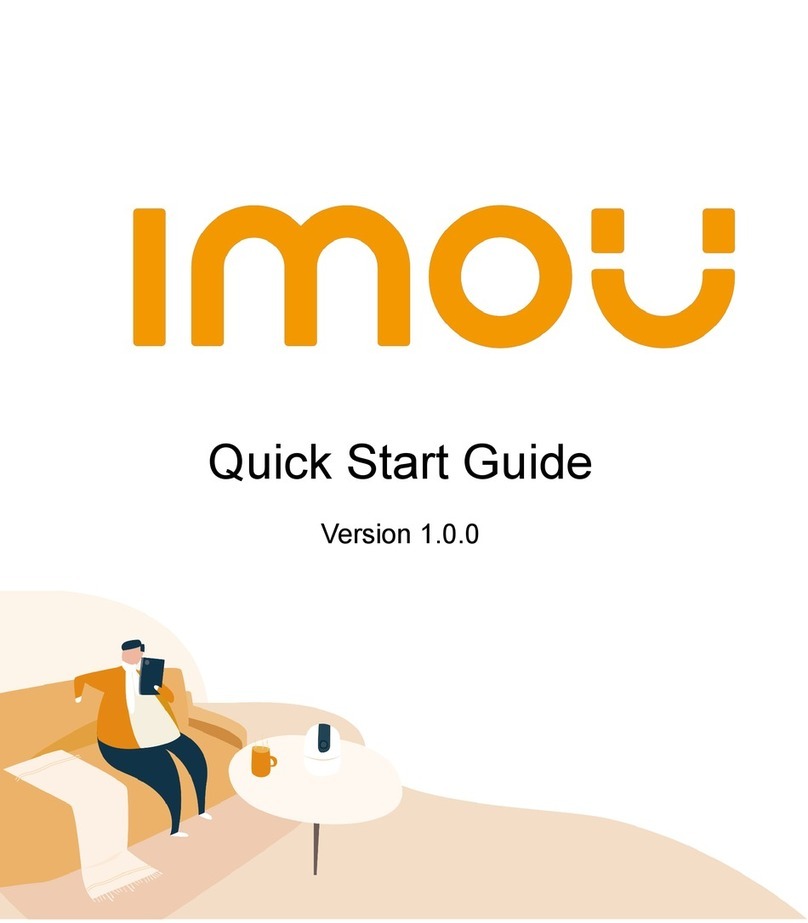
IMOU
IMOU F Series User manual

IMOU
IMOU Ranger Pro User manual

IMOU
IMOU CCTV-KIT-PRO User manual

IMOU
IMOU CCTV-KIT-LITE User manual

IMOU
IMOU Ranger Pro Z User manual

IMOU
IMOU A26HI User manual

IMOU
IMOU Floodlight Cam User manual

IMOU
IMOU Bullet User manual

IMOU
IMOU Bullet 2E User manual
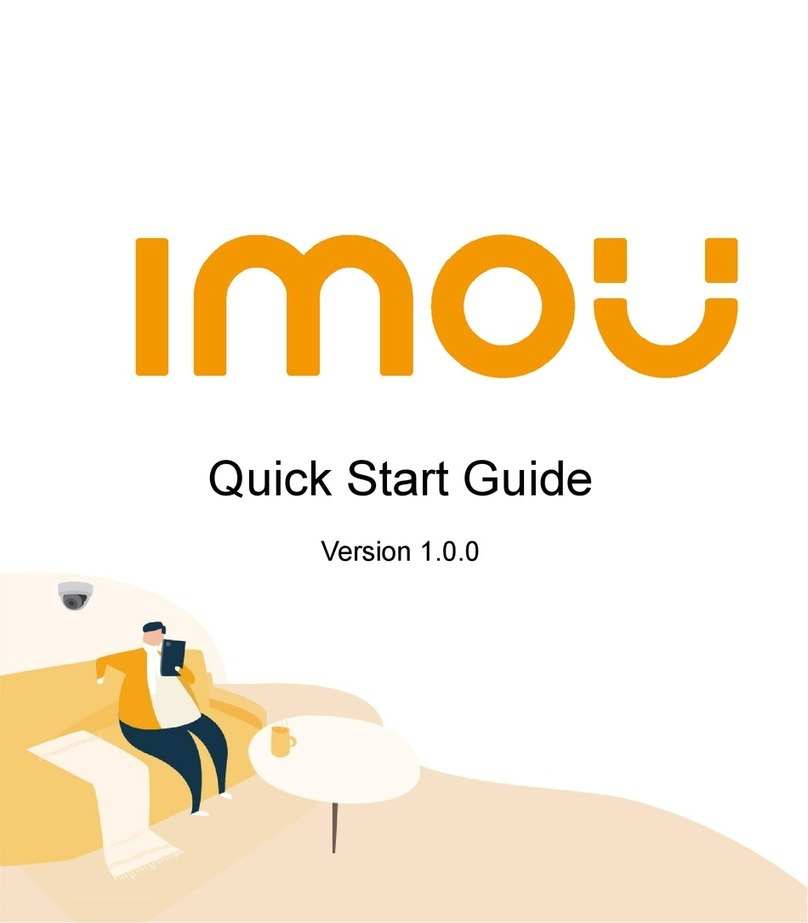
IMOU
IMOU F Series User manual
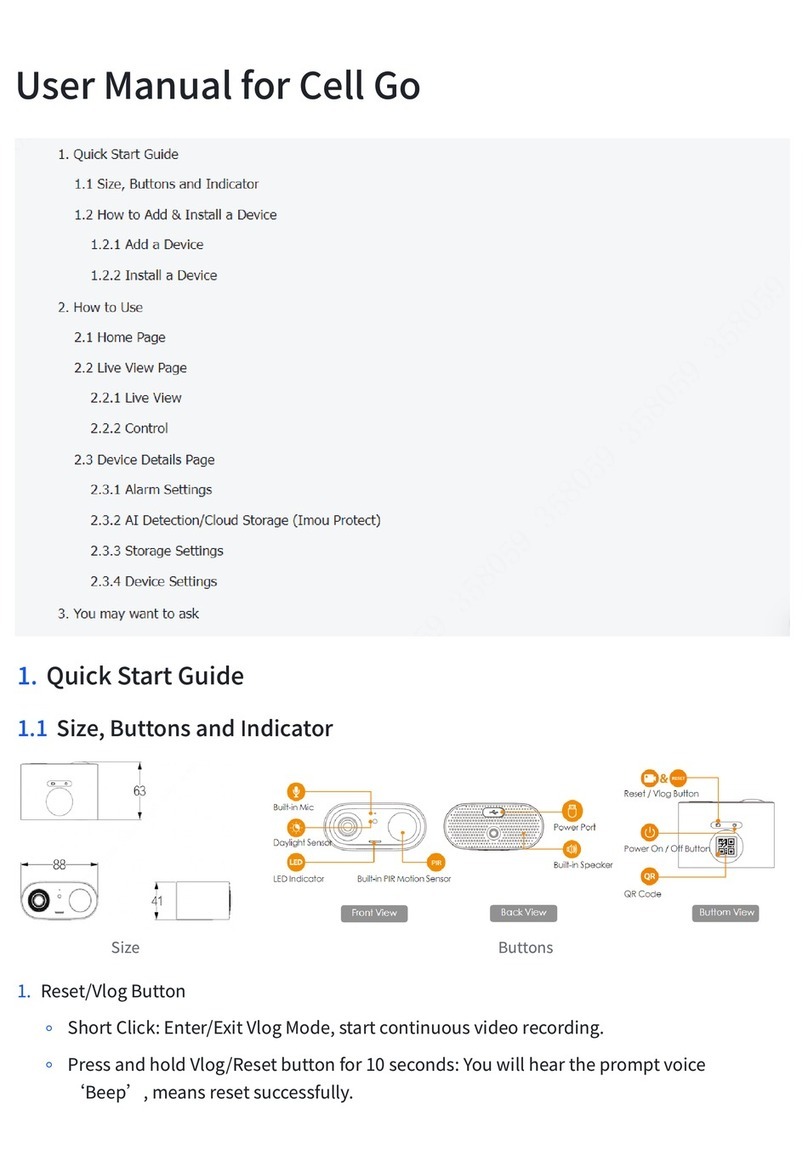
IMOU
IMOU Cell Go User manual
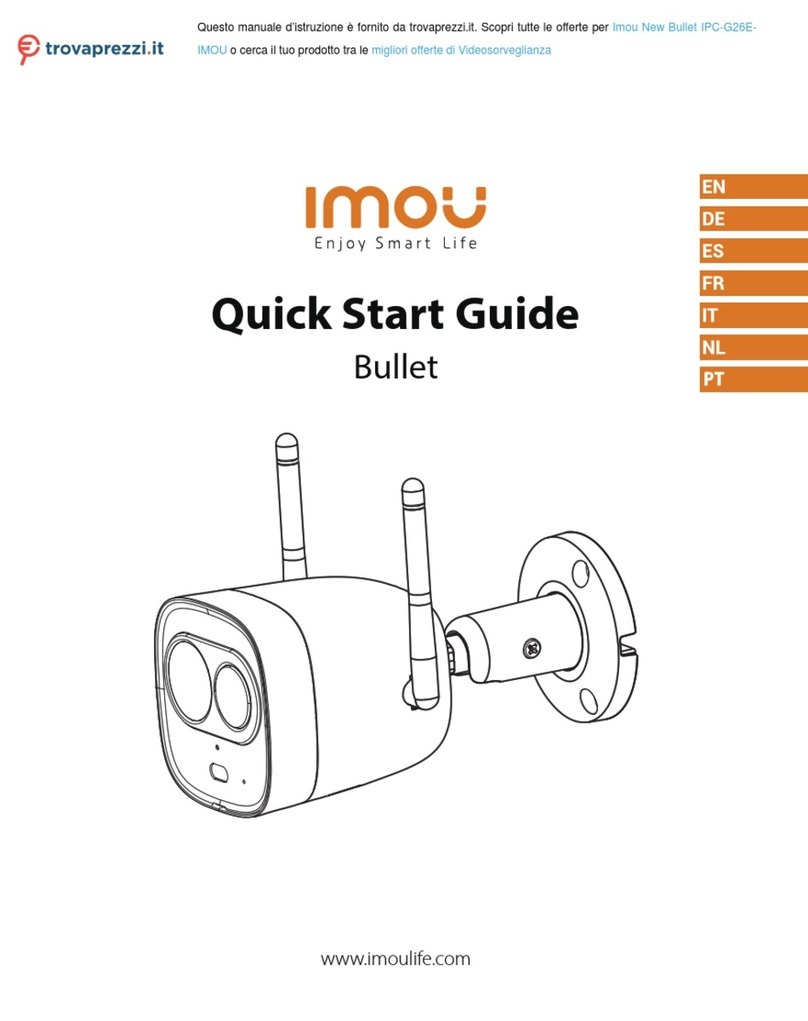
IMOU
IMOU IPC-G26EIMOU User manual
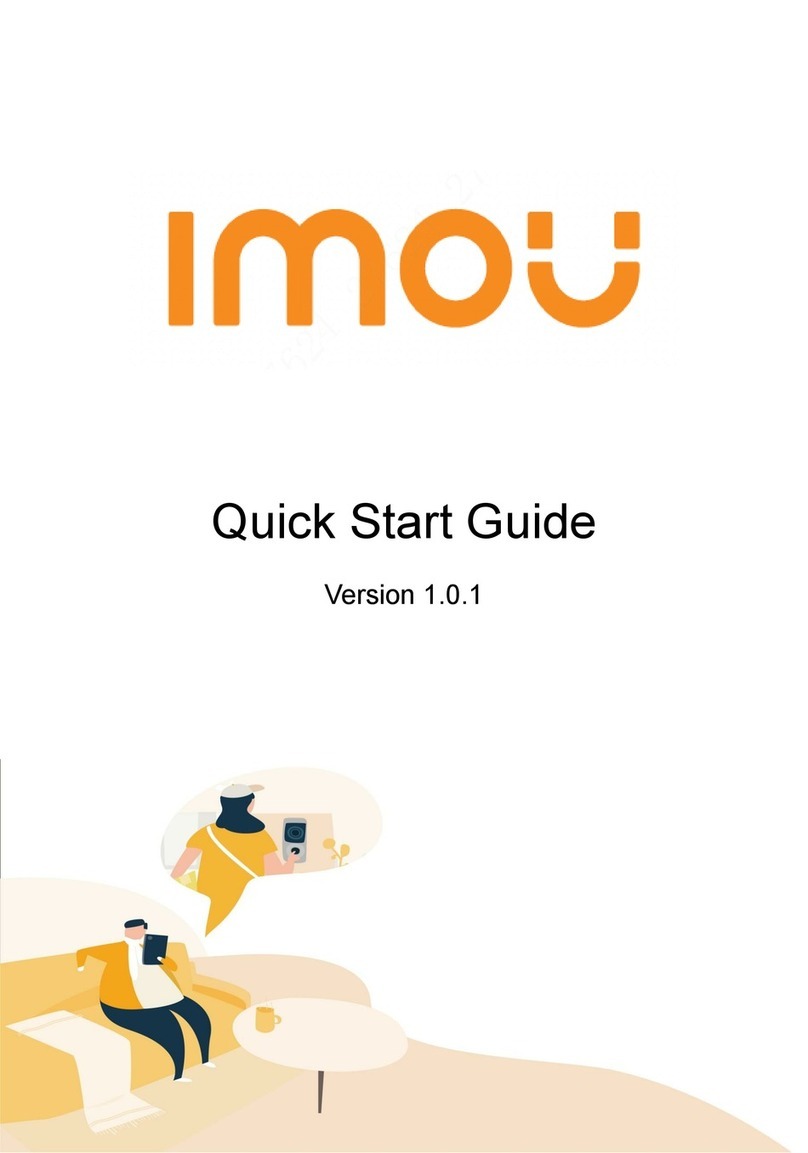
IMOU
IMOU F Series User manual
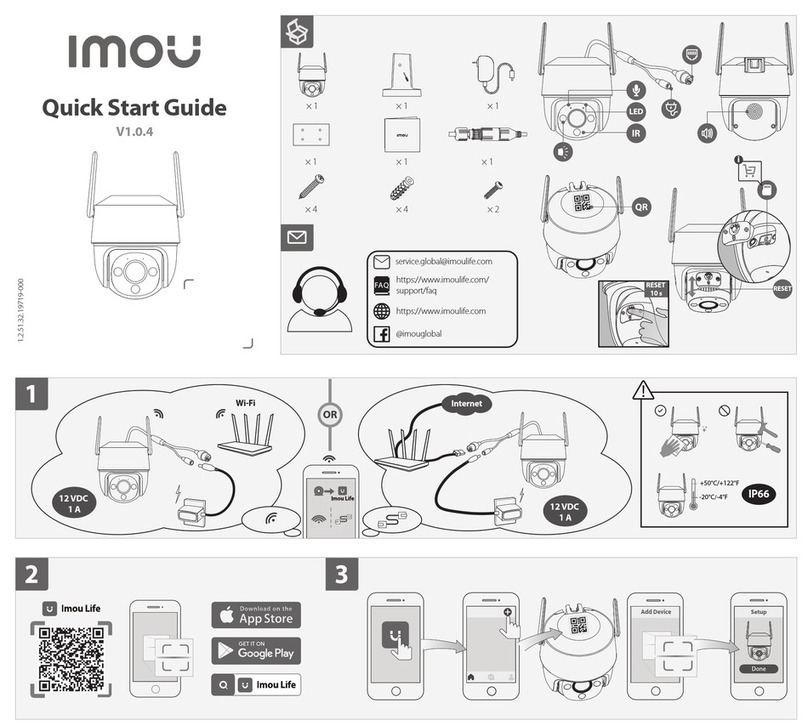
IMOU
IMOU IPC-S41FEP User manual